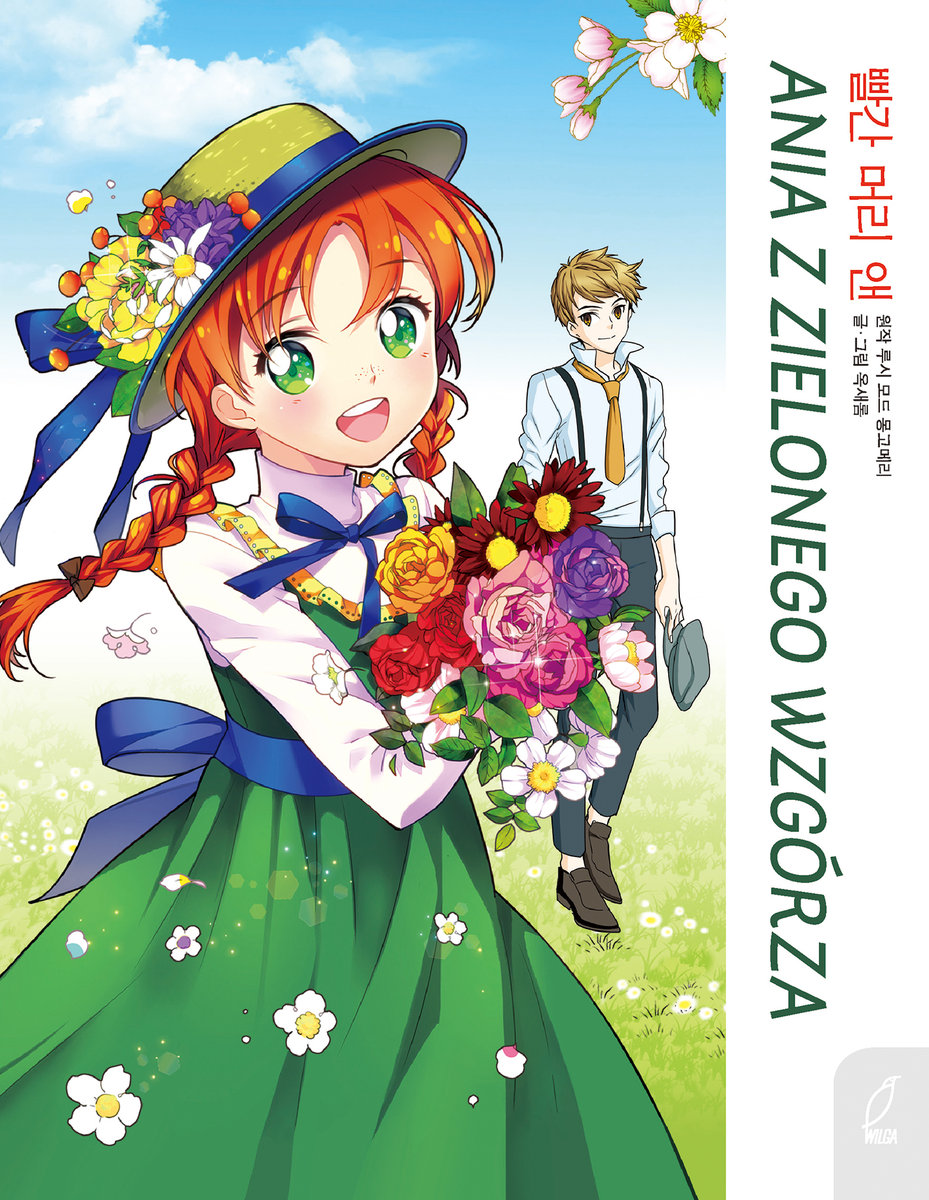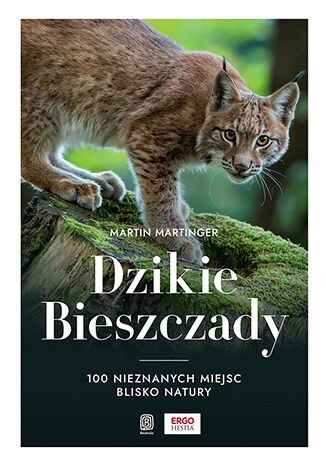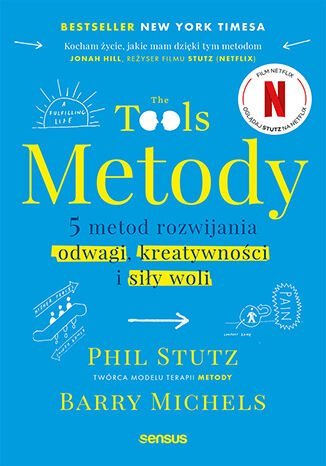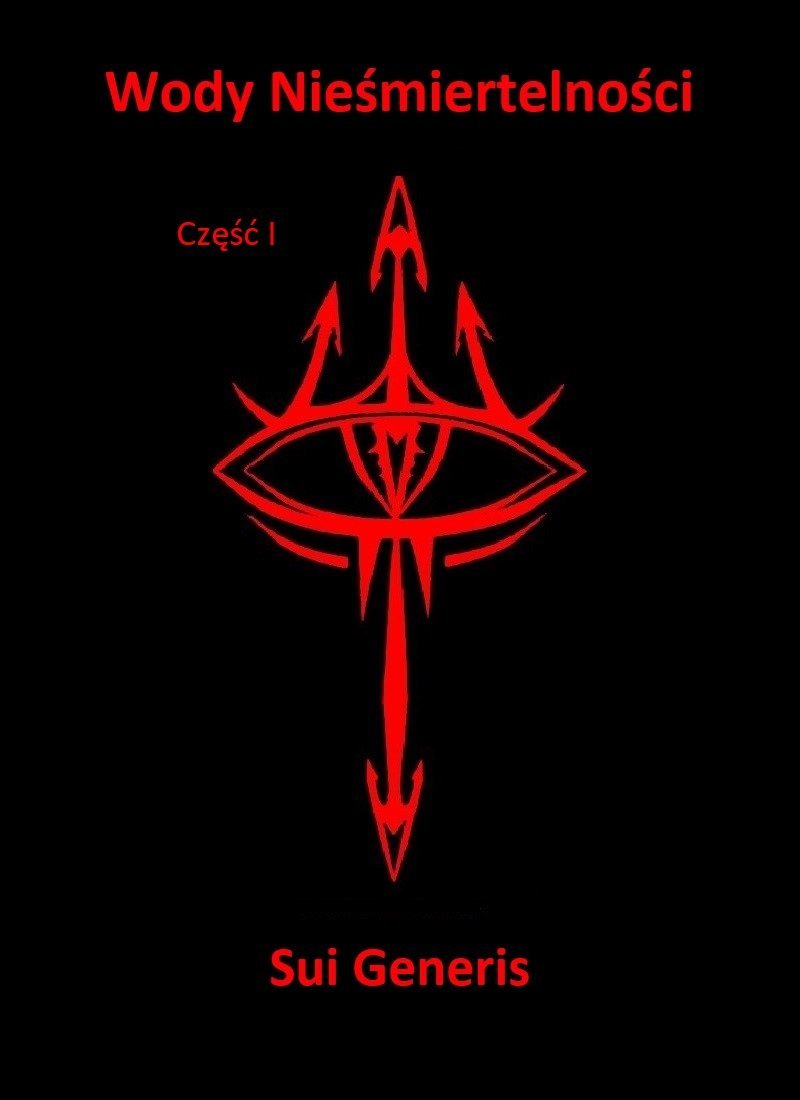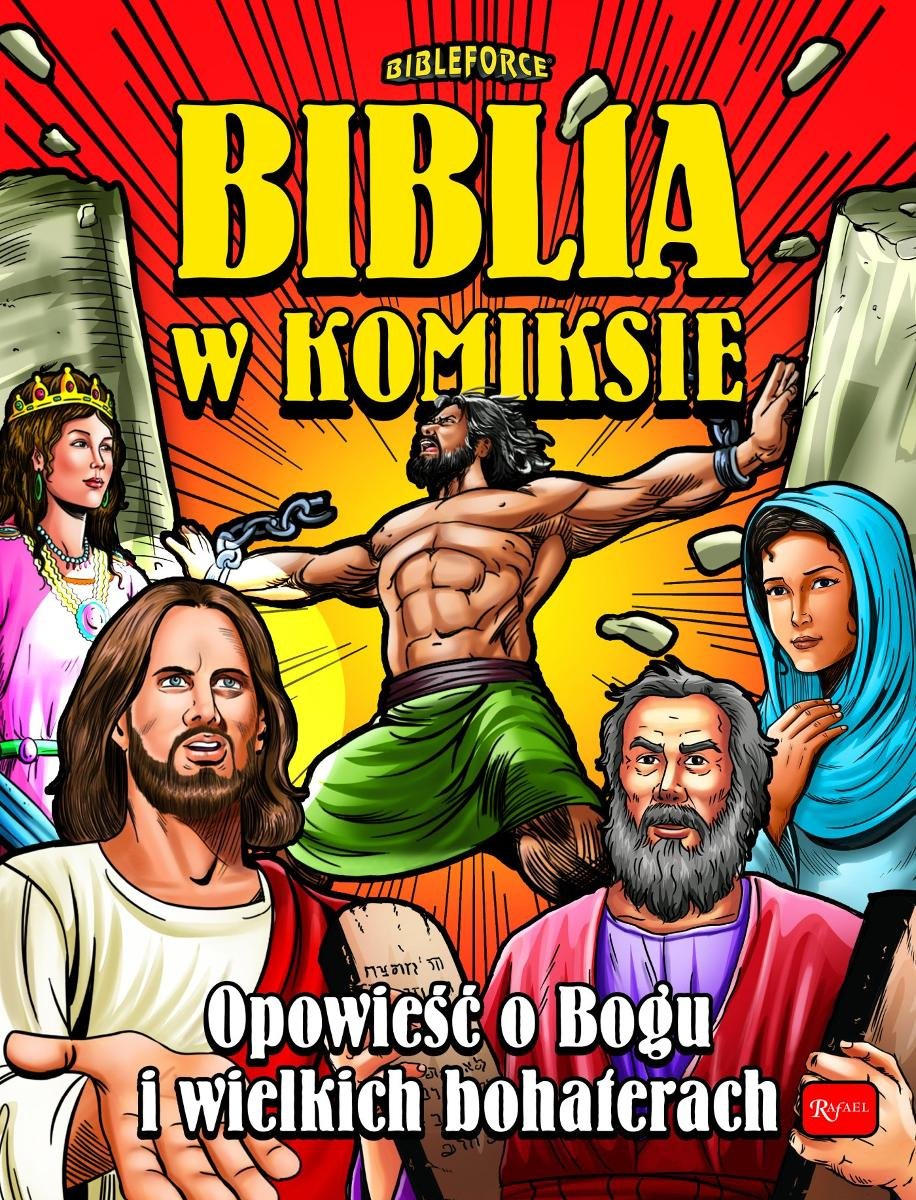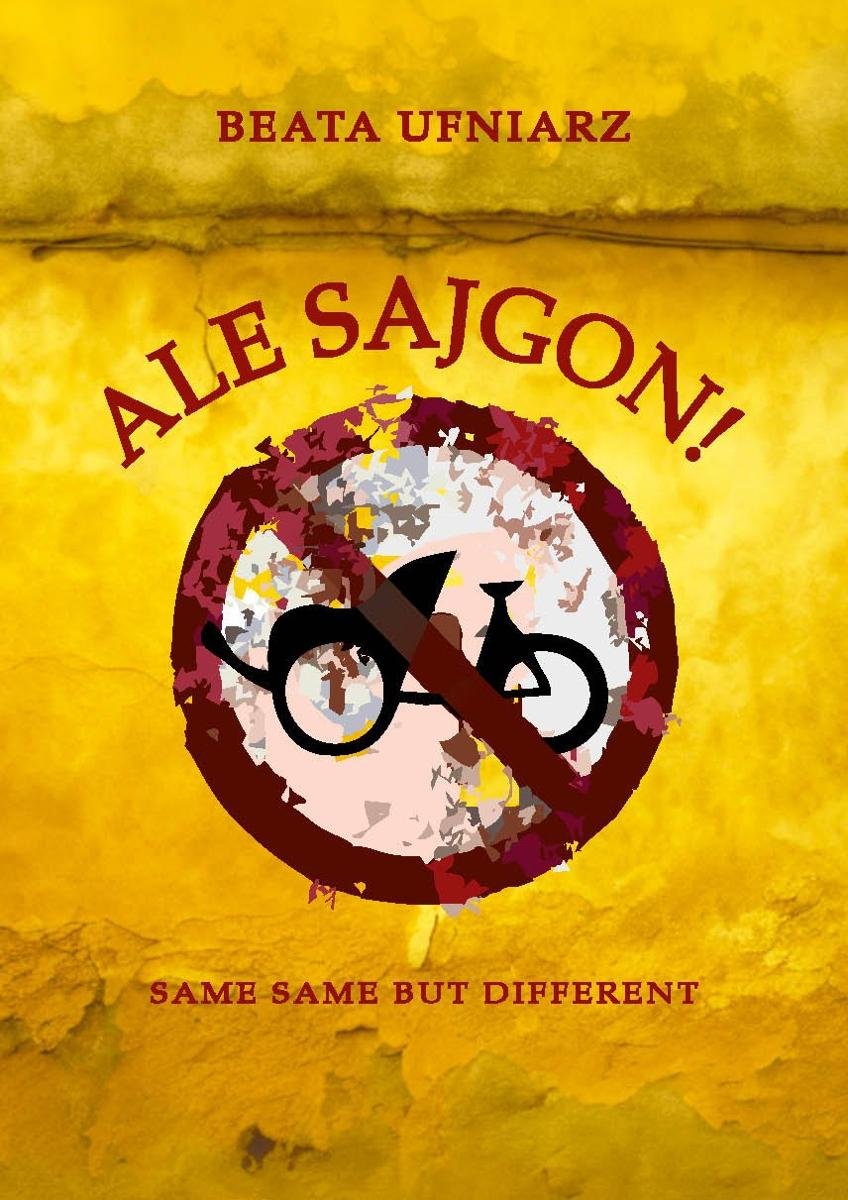rekrutacja 2024/25
rekrutacja do przedszkoli
| Szczegóły | |
|---|---|
| Tytuł | rekrutacja 2024/25 |
| Rozszerzenie: | |
Jesteś autorem/wydawcą tego dokumentu/książki i zauważyłeś że ktoś wgrał ją bez Twojej zgody? Nie życzysz sobie, aby pdf był dostępny w naszym serwisie? Napisz na adres [email protected] a my odpowiemy na skargę i usuniemy zabroniony dokument w ciągu 24 godzin.

rekrutacja 2024/25 PDF Ebook podgląd online:
Pobierz PDF
Zobacz podgląd rekrutacja 2024/25 pdf poniżej lub pobierz na swoje urządzenie za darmo bez rejestracji. rekrutacja 2024/25 Ebook podgląd za darmo w formacie PDF tylko na PDF-X.PL. Niektóre ebooki są ściśle chronione prawem autorskim i rozpowszechnianie ich jest zabronione, więc w takich wypadkach zamiast podglądu możesz jedynie przeczytać informacje, detale, opinie oraz sprawdzić okładkę.
rekrutacja 2024/25 Ebook transkrypt - 20 pierwszych stron:
Strona 1
KOMPLEKSOWY SYSTEM REKRUTACJI
DO PRZEDSZKOLI
Strona 2
ASSECO DATA SYSTEMS S.A.
Spis Treści:
WYMAGANIA TECHNICZNE PRZEGLĄDAREK INTERNETOWYCH ............................................................................ 3
STRONA SYSTEMU REKRUTACJI DO PRZEDSZKOLI ............................................................................................... 3
PRZEGLĄDANIE INFORMATORA O OFERCIE ......................................................................................................... 4
OFERTA EDUKACYJNA PLACÓWEK ORAZ DANE TELEADRESOWE ................................................................................................. 4
INFORMACJE O GRUPACH REKRUTACYJNYCH W PLACÓWCE...................................................................................................... 5
REJESTRACJA WNIOSKU KANDYDATA NA STRONIE PUBLICZNEJ SYSTEMU REKRUTACJI ....................................... 6
WPROWADZANIE NUMERU PESEL, IMIENIA I NAZWISKA KANDYDATA ....................................................................................... 6
DANE KANDYDATA.......................................................................................................................................................... 6
DANE RODZICÓW/OPIEKUNÓW PRAWNYCH ......................................................................................................................... 7
DODATKOWE INFORMACJE ............................................................................................................................................... 8
WYBÓR PLACÓWKI ......................................................................................................................................................... 8
KRYTERIA NABORU ....................................................................................................................................................... 10
POUCZENIA ................................................................................................................................................................. 11
ZAPIS KONTA KANDYDATA .............................................................................................................................................. 13
UTWORZENIE KONTA W SYSTEMIE REKRUTACJI ................................................................................................ 14
ZŁOŻENIE WNIOSKU OSOBIŚCIE W PLACÓWCE .................................................................................................. 15
ZŁOŻENIE WNIOSKU ELEKTRONICZNIE .............................................................................................................. 15
DODAWANIE ZAŁĄCZNIKÓW DO WNIOSKÓW SKŁADANYCH ELEKTRONICZNIE ZA POMOCĄ E-PODPISU ............................................. 17
STATUS WNIOSKU W SYSTEMIE REKRUTACJI .................................................................................................... 19
EDYCJA WPROWADZONYCH DANYCH LUB ZMIANA LISTY PREFERENCJI ............................................................. 20
DOSTĘP DO WYNIKÓW REKRUTACJI ................................................................................................................. 21
POTWIERDZENIE WOLI PRZYJĘCIA .................................................................................................................... 22
REKRUTACJA UZUPEŁNIAJĄCA .......................................................................................................................... 23
WOLNE MIEJSCA W REKRUTACJI UZUPEŁNIAJĄCEJ................................................................................................................ 23
REJESTRACJA WNIOSKU W REKRUTACJI UZUPEŁNIAJĄCEJ ................................................................................. 23
REJESTRACJA WNIOSKU KANDYDATA, KTÓRY BRAŁ UDZIAŁ W REKRUTACJI PODSTAWOWEJ ........................................................... 24
REJESTRACJA WNIOSKU KANDYDATA, KTÓRY NIE BRAŁ UDZIAŁ W REKRUTACJI PODSTAWOWEJ ...................................................... 25
PROCEDURA ODWOŁAWCZA ............................................................................................................................ 26
ELEKTRONICZNE ZŁOŻENIE ODWOŁANIA ............................................................................................................................ 26
UTRACONE HASŁO LUB LOGIN DO KONTA KANDYDATA .................................................................................... 29
USUNIĘCIE KONTA ............................................................................................................................................ 29
NAJCZĘŚCIEJ ZADAWANE PYTANIA DOTYCZĄCE REKRUTACJI DO PRZEDSZKOLI.................................................. 31
Strona 2 z 33
Strona 3
ASSECO DATA SYSTEMS S.A.
Wymagania techniczne przeglądarek internetowych
Do pracy z systemem zalecane są darmowe przeglądarki internetowe:
• Google Chrome:
• Mozilla Firefox:
Przed rozpoczęciem pracy zalecane jest zaktualizowanie przeglądarki internetowej do najnowszej wersji.
Strona systemu rekrutacji do przedszkoli
Na stronie systemu rekrutacji możliwe jest:
• sprawdzenie informacji na temat aktualnego etapu rekrutacji,
• rejestrację nowego wniosku,
• sprawdzenie i/lub poprawienie danych we wniosku już wprowadzonym do systemu.
W menu głównym, znajdującym się po lewej stronie ekranu znajdują się niezbędne informacje oraz terminy
rekrutacji. Pozycje dostępne w menu bocznym mogą się zmieniać w zależności od etapu rekrutacyjnego (np. opcja
Zarejestruj dostępna jest tylko przez etap rejestracji wniosków.)
• Pozycja Strona główna pozwala powrócić do strony startowej z innych kart systemu.
• Pozycja Zarejestruj pozwala na wprowadzenie nowego wniosku.
• Pozycja Informator o ofercie umożliwia zapoznanie się ofertą edukacyjną przedszkoli/szkół
podstawowych biorących udział w elektronicznej rekrutacji.
• Pozycja Terminarz zawiera harmonogram postępowania rekrutacyjnego.
• Pozycja Pliki do pobrania, instrukcje zawiera instrukcje dotyczące wprowadzania danych do
systemu oraz niezbędne dokumenty (np. wzory oświadczeń).
Strona 3 z 33
Strona 4
ASSECO DATA SYSTEMS S.A.
Przeglądanie informatora o ofercie
W menu bocznym systemu rekrutacji dostępna jest pozycja Informator o ofercie, która zawiera ofertę wszystkich
placówek biorących udział w elektronicznej rekrutacji. Pozycja ta dostępna jest w menu bocznym systemu przez cały
proces rekrutacji.
Oferta edukacyjna placówek oraz dane teleadresowe
Po wybraniu pozycji Informator o ofercie pojawi się możliwość wyszukiwania ofert z wykorzystaniem dostępnych
parametrów np. typ placówki. Jeśli chcą Państwo wyszukać wszystkie placówki wówczas dostępne filtry należy
pozostawić puste i nacisnąć Wyszukaj. Po wyszukaniu zostanie wyświetlona lista placówek biorących udział w
elektronicznej rekrutacji.
Aby wyświetlić informacje o placówce należy kliknąć w jej nazwę w wynikach wyszukiwania. Po wybraniu placówki,
po prawej stronie zostanie wyświetlone okno z nazwą placówki, jej adresem oraz danymi teleadresowymi (strona
www, adres e-mail, telefon). Szczegóły dotyczące placówki można wyświetlić również klikając w ikonkę znacznika
znajdującego się na mapie.
Po kliknięciu w przycisk Szczegóły możliwe jest przeglądniecie grup rekrutacyjnych do których prowadzony jest
nabór.
Strona 4 z 33
Strona 5
ASSECO DATA SYSTEMS S.A.
Korzystając z przycisków dostępnych w szczegółach jednostki możliwe jest również zapoznanie się z innymi
informacjami uzupełnionymi przez użytkownika placówki np. opis placówki.
Informacje o grupach rekrutacyjnych w placówce
Po wyświetleniu szczegółów dotyczących wybranej placówki w informatorze o ofercie wyświetlona jest sekcja dot.
prowadzonych grup rekrutacyjnych:
W celu wyświetlenia szczegółowych informacji dot. grupy rekrutacyjnej należy kliknąć w jej nazwę. Zostaną
rozwinięte dodatkowe informacje o grupie, które zostały uzupełnione przez placówkę.
Strona 5 z 33
Strona 6
ASSECO DATA SYSTEMS S.A.
Rejestracja wniosku kandydata na stronie publicznej systemu
rekrutacji
Na stronie publicznej systemu rekrutacji, na etapie rejestracji wniosków dostępna jest pozycja Zarejestruj, za
pomocą której możliwe jest wypełnienie wniosku o przyjęcie kandydata do przedszkola. Opcja rejestracji wniosku
dostępna jest również po kliknięciu w przycisk Zaloguj w prawym górnym rogu strony.
Uwaga! Możliwość rejestracji wniosku na stronie elektronicznego systemu rekrutacji dostępna jest zgodnie z
terminarzem rekrutacji. Po zakończeniu etapu składania wniosków możliwość rejestracji jest wyłączona.
Po zapisaniu wszystkich wymaganych danych podczas rejestracji wniosku w systemie zostaje utworzone konto.
Logując się na swoje konto mogą Państwo na kolejnych etapach zweryfikować status wniosku oraz wyniki rekrutacji.
Aby wypełnić elektroniczny wniosek należy wykonać następujące kroki:
Wprowadzanie numeru PESEL, imienia i nazwiska kandydata
Proszę wpisać numer PESEL, imię i nazwisko dziecka, a następnie proszę kliknąć przycisk Zarejestruj się.
Uwaga! W przypadku wprowadzenia niepoprawnego numer PESEL dziecka, system wyświetli komunikat „Wprowadź
poprawny numer PESEL”.
Dane kandydata
W kolejnym kroku proszę uzupełnić dane w panelu Dane kandydata. Po uzupełnieniu danych proszę przejść do
kolejnego kroku wprowadzania danych przyciskiem Dalej.
Pola oznaczone „*” są polami wymaganymi. Niewpisanie informacji w takim polu spowoduje, że system nie przepuści
Państwa do następnego kroku.
Strona 6 z 33
Strona 7
ASSECO DATA SYSTEMS S.A.
Dane rodziców/opiekunów prawnych
Uzupełniając dane rodziców/opiekunów prawnych należy uzupełnić panel dot. danych matki/opiekunki prawnej oraz
panel dot. danych ojca/opiekuna prawnego. W panelu dot. rodziców/opiekunów prawnych dostępna jest lista
rozwijalna Szczegóły za pomocą, której mogą Państwo wybrać np. opiekun prawny, rodzic mieszka za granicą, nie
udzielił informacji. Po uzupełnieniu danych w panelu matki/opiekunki prawnej oraz ojca/opiekuna prawnego należy
przejść do kolejnego kroku wprowadzania danych przyciskiem Dalej.
Strona 7 z 33
Strona 8
ASSECO DATA SYSTEMS S.A.
Uwaga!
Jeżeli adres zamieszkania
rodziców/opiekunów
prawnych jest taki sam jak
dziecka, nie trzeba wpisywać
go ponownie, wystarczy
nacisnąć przycisk „Kopiuj
adresy z danych kandydata”.
Podanie numeru telefonu kontaktowego oraz adresu e-mail rodzica/opiekuna prawnego nie jest wymagane, zaleca
się jednak ich uzupełnienie. Wprowadzenie tych danych we wniosku pozwoli placówce na skontaktowanie się z
rodzicem/opiekunem prawnym w przypadku wystąpienia nieprawidłowości we wniosku. Dodatkowo na podany
adres e-mail we wniosku wysyłane są wiadomości systemowe dot. potwierdzenia rejestracji konta w systemie
rekrutacji, odrzucenia wniosku przez placówkę pierwszego wyboru, wyniki rekrutacji, nowe hasło do konta.
Dodatkowe informacje
Panel Dodatkowe informacje pojawia się we wniosku w zależności od danej gminy/miasta.
Proszę uzupełnić panel dot. dodatkowych informacji i przejść do kolejnego kroku wprowadzania danych przyciskiem
Dalej.
Wybór placówki
Proszę utworzyć listę preferowanych placówek, do których chcielibyście Państwo zapisać dziecko w kolejności od
najbardziej do najmniej preferowanych.
Aby utworzyć listę placówek, proszę nacisnąć przycisk + Dodaj.
Strona 8 z 33
Strona 9
ASSECO DATA SYSTEMS S.A.
Na liście proszę zaznaczyć grupy rekrutacyjne w tych placówkach, do których chcecie Państwo złożyć wniosek.
Wybrane grupy rekrutacyjne zostaną zaznaczone pomarańczową ramką oraz pojawi się przy nich cyfra pokazująca,
na którym miejscu listy preferencji się znajduje (kolejność wybranych placówek można zmienić po potwierdzenie
wyboru placówek) Aby usunąć grupę w wybranej placówce z listy preferencji, należy odznaczyć je kliknięciem, co
spowoduje usunięcie pomarańczowej ramki.
Za pomocą pola Wyszukaj mogą Państwo wyszukać placówki do których chcą Państwo zapisać dziecko.
Uwaga! Liczba placówek możliwych do wybrania we wniosku jest uzależniona od zasad naboru. Jeśli w danym
mieście/gminie np. możliwe jest wybranie maksymalnie 3 placówek wówczas przy próbie wybrania na liście
preferencji 4 placówki pojawi się komunikat „Maksymalnie można wybrać 3 placówki”.
Strona 9 z 33
Strona 10
ASSECO DATA SYSTEMS S.A.
Wybraną listę placówek z grupami rekrutacyjnymi zapisujemy przyciskiem Potwierdź wybór. Następnie proszę
przejść do kolejnego kroku wprowadzania danych przyciskiem Dalej.
Po wybraniu preferowanych placówek oraz grup możliwa jest jeszcze modyfikacja danych
Przed zatwierdzeniem wniosku przez placówkę pierwszego wyboru listę preferowanych placówek można
modyfikować:
• Przenosi placówkę na wyższy priorytet
• Przenosi placówkę na niższy priorytet
• Usuwa placówkę z listy preferencji
Kryteria naboru
Proszę zaznaczyć kryteria naboru, które spełnia kandydat i przejść do kolejnego kroku wprowadzania danych
przyciskiem Dalej.
Uwaga! Do wniosku należy dołączyć dokumenty potwierdzające spełnianie zaznaczonych w systemie kryteriów
naboru.
Strona 10 z 33
Strona 11
ASSECO DATA SYSTEMS S.A.
Uwaga!
Najechanie kursorem myszy
na ikonę znaku spowoduje
wyświetlenie okna
z informacją na temat
dokumentu wymaganego
do potwierdzenia danego
kryterium, który należy
dołączyć do wniosku.
W panelu kryteriów mogą się pojawić kryteria, które są automatycznie zaznaczone bez możliwości ich odznaczenia.
Kryteria takie zazwyczaj dotyczą miejsca zamieszkania lub placówki na pierwszym priorytecie.
W panelu kryteriów może się również pojawiać kryterium dochodowe, jeśli zgodnie z uchwałą obowiązuje w danej
gminie/mieście. Wyliczony dochód na osobę w rodzinie dziecka można wpisać ręcznie lub skorzystać z dostępnego
w polu kalkulatora.
Pouczenia
Proszę zapoznać się z pouczeniami, zaznaczyć wymagane zgody i oświadczenia, a następnie przejść do kolejnego
kroku wprowadzania danych przyciskiem Dalej.
Strona 11 z 33
Strona 12
ASSECO DATA SYSTEMS S.A.
Strona 12 z 33
Strona 13
ASSECO DATA SYSTEMS S.A.
Zapis konta kandydata
Proszę wprowadzić login oraz hasło do konta i nacisnąć przycisk Zarejestruj konto kandydata za pomocą loginu i
hasła. Po zapisie zostanie utworzone konto kandydata w systemie rekrutacji.
Uwaga! Login musi składać się z co najmniej 8 znaków oraz zawierać wyłącznie litery lub/i cyfry.
Uwaga! Hasło musi składać się z co najmniej 8 znaków oraz zawierać małe litery, duże litery, znak specjalny oraz
cyfrę.
Wprowadzone w tym kroku dane będą służyć do logowania na konto kandydata.
Uwaga! Zgodnie z przyjętymi zasadami naboru w danym mieście/gminie zapis wniosku może odbywać się za pomocą
loginu i hasła utworzonego przez rodzica/prawnego opiekuna podczas rejestracji danych lub za pomocą Węzła
Krajowego. Jeśli system rekrutacji został zintegrowany z portalem login.gov.pl wówczas w panelu Zapis konta
kandydata dostępna jest opcja Zarejestruj konto kandydata za pomocą Węzła Krajowego. Rejestracja konta
kandydata za pomocą Węzła Krajowego jest możliwa, jeśli rodzic/prawny opiekun posiada profil zaufany lub e-
dowód. Jeśli konto kandydata zostało zapisane za pomocą Węzła Krajowego wówczas logowanie do systemu
rekrutacji również odbywa się z wykorzystaniem Węzła Krajowego (portal login.gov.pl).
Strona 13 z 33
Strona 14
ASSECO DATA SYSTEMS S.A.
Utworzenie konta w systemie rekrutacji
Po zapisaniu danych we wniosku, strona wyświetli komunikat informujący o utworzeniu konta kandydata.
Rodzic/opiekun prawny posiada dwie możliwości złożenia wniosku: osobiście w placówce (papierowo) lub
elektronicznie. Po kliknięciu w przycisk Moje wnioski zostaną Państwo przeniesieni do panelu, w którym zostaną
wyświetlone opcje pozwalające na wydrukowanie wniosku lub złożenie e-podpisu.
Jeśli w panelu Kryteria naboru zostały zaznaczone kryteria rekrutacyjne, które spełnia kandydat wówczas w panelu
Status zapisu zostanie wyświetlona również lista załączników wymaganych do dołączenia do wniosku. Załączniki te
należy dodać w wersji elektronicznej, jeśli chcą Państwo złożyć wniosek elektronicznie korzystając z e-podpisu.
Jeśli wniosek składają Państwo w wersji papierowej wówczas do wniosku należy dołączyć wymagane załączniki
również w wersji papierowej.
Korzystając z dostępnego w panelu Status zapisu przycisku Załączniki mogą Państwo przejść do panelu, w którym
należy dodać wymagane załączniki w formie elektronicznej. Możliwość dodawania załączników dostępna jest
również po kliknięciu w przycisk Moje wnioski, następnie opcja Załączniki.
Dodawanie załączników w formie elektronicznej zostało opisane w rozdziale Załączniki.
Strona 14 z 33
Strona 15
ASSECO DATA SYSTEMS S.A.
Złożenie wniosku osobiście w placówce
Rodzic/opiekun prawny posiada możliwość pobrania wniosku w formacie PDF. Po utworzeniu konta w systemie, w
celu wydrukowania wniosku należy w panelu Status wniosku nacisnąć Moje wnioski. Panel Moje wnioski pojawia
się również po zalogowaniu się na konto kandydata w systemie rekrutacji.
Przycisk Pobierz uruchamia pobieranie pliku na urządzenie. Wydrukowany i podpisany odręcznie wniosek należy
dostarczyć do placówki pierwszego wyboru zgodnie z terminarzem rekrutacji. Do wniosku należy dołączyć wymagane
dokumenty potwierdzające spełnianie zaznaczonych kryteriów.
Złożenie wniosku elektronicznie
Możliwość złożenia wniosku elektronicznie dostępna jest na koncie kandydata, po utworzeniu konta. Warunkiem
skorzystania z tej możliwości jest posiadanie profilu zaufanego, podpisu kwalifikowanego lub e-dowodu przez
rodzica/rodziców/opiekunów prawnych kandydata.
Po utworzeniu konta w systemie, w celu złożenia e-podpisu należy w panelu Status wniosku nacisnąć Moje wnioski.
Panel Moje wnioski pojawia się również po zalogowaniu się na konto kandydata w systemie rekrutacji.
W sekcji Moje wnioski widoczne są dane osobowe rodziców/prawnych opiekunów, których dane zostały wpisane
podczas rejestracji wniosku. Korzystając z przycisku Złóż e-podpis możliwe jest złożenie e-podpisu.
Strona 15 z 33
Strona 16
ASSECO DATA SYSTEMS S.A.
Po kliknięciu w przycisk Złóż e-podpis zostaną Państwo przekierowani na stronę internetową, gdzie należy
postępować zgodnie z zamieszczonymi na stronie instrukcjami złożenia e-podpisu.
Należy wybrać opcję Podpisz i wyślij, następnie należy wybrać podpis – podpis zaufany, osobisty, lub kwalifikowany.
Po wybraniu podpisu należy kliknąć Przejdź do podpisu.
W następnych krokach należy postępować zgodnie z kolejnymi krokami wyświetlonymi na stronie.
Po poprawnym złożeniu e-podpisu zostaną Państwo ponownie przekierowani do swojego konta w systemie
rekrutacji, gdzie pojawi się komunikat:
Strona 16 z 33
Strona 17
ASSECO DATA SYSTEMS S.A.
W sekcji Moje wnioski przy nazwisku i imieniu rodzica/prawnego opiekuna, który złożył e-podpis zostanie
wyświetlone imię i nazwisko osoby składającej podpis oraz data i godzina złożenia podpisu. Aby usunąć złożony e-
podpis należy skorzystać z ikonki X, która dostępna jest przy podpisie.
Ikonka X pozwala na usunięcie złożonego
e-podpisu.
Dodawanie załączników do wniosków składanych elektronicznie za pomocą e-podpisu
Jeśli korzystają Państwo z elektronicznej formy złożenia wniosku, przed złożeniem e-podpis konieczne jest dodanie
wymaganych załączników. Załączniki można dodać korzystając z ikony Załączniki, która dostępna jest w sekcji Moje
wnioski.
Uwaga! Czerwony wykrzyknik przy ikonce Załączniki oznacza, iż do wnioski nie dodano wymaganych załączników.
Załączniki te należy dodać tylko jeśli wniosek składają Państwo w wersji elektronicznej korzystając z e-podpisu. Jeśli
wniosek składają Państwo osobiście w placówce pierwszego wyboru wówczas wszystkie wymagane załączniki należy
dołączyć do wniosku w wersji papierowej.
Po kliknięciu w ikonę Załączniki zostanie wyświetlona po prawej stronie sekcja Załączniki. W tabeli Załącznik
widoczna jest lista wymaganych załączników. Aby dodać załącznik należy kliknąć Dodaj plik, następnie należy
dodać odpowiedni plik z dysku komputera i dodać w formie załącznika. Przy wymaganym załączniku jest możliwość
dodania kilku plików.
Strona 17 z 33
Strona 18
ASSECO DATA SYSTEMS S.A.
Po dodaniu załącznika zostanie wyświetlony komunikat „Operacja zakończono powodzeniem – Dodano załącznik”.
W wierszu dodanego załącznika pojawi się również nazwa pliku, który został dodany.
Dodany załącznik można otworzyć klikając w jego nazwę. Można go również usunąć klikając w ikonę X, która
dostępna jest przy nazwie pliku.
Uwaga! Jeśli wniosek został podpisany za pomocą e-podpisu, usunięcie załącznika lub dodanie nowego spowoduje
usunięcie złożonych e-podpisów.
Strona 18 z 33
Strona 19
ASSECO DATA SYSTEMS S.A.
Status wniosku w systemie rekrutacji
Status wniosku w systemie mogą Państwo sprawdzić po zalogowaniu się na konto kandydata.
Proszę zalogować się do systemu, poprzez wprowadzenie loginu oraz hasła ustalonego podczas rejestracji wniosku.
W głównym panelu, w sekcji Szczegóły wniosku wyświetli się informacja o statusie wniosku w systemie.
Zarejestrowany wniosek w systemie może posiadać następujące statusy:
• Wniosek niepotwierdzony: taki status oznacza, że wniosek został zarejestrowany przez rodzica/prawnego
opiekuna na stronie systemu rekrutacji i oczekuje na weryfikację przez placówkę pierwszego wyboru.
Placówka pierwszego wyboru weryfikuje wniosek na podstawie wydrukowanego i podpisanego wniosku,
który został złożony w placówce pierwszego wyboru. Jeśli nie złożyli Państwo wniosku w wersji papierowej
w placówce należy zrobić to niezwłocznie w terminie wskazanym w harmonogramie. Po upływie tego
terminu nie będzie możliwe potwierdzenie wniosku przez placówkę pierwszego wyboru.
• Wniosek niepotwierdzony, odrzucony: taki status oznacza, że wniosek został zweryfikowany przez
placówkę i został odrzucony. Uzasadnienie odrzucenia wniosku znajduje się w sekcji dot. status wniosku.
• Wniosek potwierdzony: taki status oznacza, że wniosek został zweryfikowany i potwierdzony w systemie
przez placówkę pierwszego wyboru.
Uwaga! Jeśli wniosek posiada status niepotwierdzony wówczas kandydat nie bierze udziału w rekrutacji (nie zostanie
zakwalifikowany do żadnej placówki wskazanej na liście preferencji we wniosku). W rekrutacji biorą udział tylko
kandydaci, którzy posiadają potwierdzony wniosek w systemie przez placówkę pierwszego wyboru.
Status wniosku widoczny jest po zalogowaniu się na konto kandydata, w sekcji Szczegóły wniosku.
Strona 19 z 33
Strona 20
ASSECO DATA SYSTEMS S.A.
Edycja wprowadzonych danych lub zmiana listy preferencji
Do momentu potwierdzenia wniosku przez placówkę pierwszego wyboru można poprawić wprowadzone
informacje.
Uwaga! Jeśli złożyli Państwo papierową wersję wniosku w placówce pierwszego wyboru wówczas wniosek oczekuje
na potwierdzenie danych w systemie przez placówkę. Nie należy wówczas edytować żadnych danych z uwagi na
pojawienie się niezgodności w wersji papierowej, która została złożona w placówce z wersją elektroniczną wniosku.
Uwaga! Jeśli wniosek został podpisany e-podpisem i wniosek nie jest jeszcze potwierdzony przez placówkę można
go edytować. Po zakończeniu edycji należy ponownie dodać nowe załączniki (jeśli są wymagane) oraz ponownie
podpisać wniosek za pomocą e-podpisu.
Edytować można tylko wniosek, który posiada status niepotwierdzony (jeśli wniosek został odrzucony przez
placówkę pierwszego wyboru również posiada status niepotwierdzony).
W celu edycji danych, należy zalogować się na stronie rekrutacji. Po zalogowaniu się należy użyć przycisku Edytuj,
który znajduje się w sekcji Moje wnioski.
W menu z lewej strony można wybrać zakładkę wymagającą edycji. Po wprowadzeniu zmian potwierdzamy je
przyciskiem Zapisz.
Uwaga! Po zmianie danych należy ponownie wydrukować wniosek i dostarczyć go do placówki pierwszego wyboru
zgodnie z harmonogramem rekrutacji lub złożyć go elektronicznie poprzez ponowne złożenie e-podpisu.
Strona 20 z 33